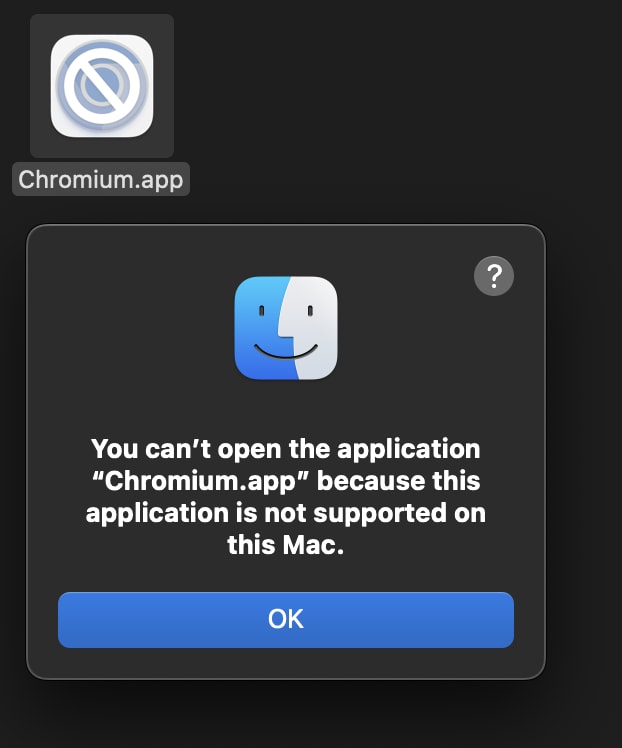Installing Chromium on Mac Apple M2 Pro (Tutorial)
Mac Arm Core 下載
https://chromium.woolyss.com/download/en/#mac-arm
“Chromium.app” is damaged and can’t be opened. You should move it to the Trash.
Open the terminal and paste the following commands.
xattr -cr /Applications/LibreWolf.app
xattr -cr /Applications/Chromium.app
https://chromium.woolyss.com/#mac
https://chromium.woolyss.com/download/zh-tw/#mac-arm
Homebrew 下載
要讓 Chromium 在我的 M1 Max Mac 上運行,常會遇到經歷了最困難的時期。
每次我都會收到很多這樣的訊息:
同時,我在腦海中想,「如果是 Windows,這會更容易」!但我使用的這台筆記型電腦也是一台公司筆記型電腦,這也可能是導致這些錯誤的原因。
好吧,如果你們中的任何人需要使用 Chromium 並擁有 Apple M2 Pro 晶片,那麼本教程應該會對你們有所幫助。
部分
安裝自製程序
如果您還沒有自製軟體,請安裝它,因為我們將使用它來下載和安裝 Chromium。
如果您已經有自製軟體,請跳到下一部分。
安裝鉻
安裝自製程式後,請保持終端機開啟並執行以下命令:
brew install chromium --no-quarantinebrew cu(升級鉻)
只需幾個步驟即可輕鬆完成(我花了比應有的時間更長的時間)!
檢查您的應用程式並嘗試開啟 Chromium。如果您收到此特定錯誤訊息:“Chromium.app 已損壞且無法開啟。您應該將其移至廢紙簍。”不要將其丟棄,而是點擊“取消”並查看下面的快速修復方法。
損壞的應用程式修復
在您的終端機中,輸入以下命令:
xattr -cr /Applications/Chromium.app
嘗試重新開啟 Chromium,錯誤訊息現在應該消失了!
如果它沒有消失,請評論您收到的錯誤訊息的類型。我可以嘗試為你提供資源。任何反饋都被接受!
請查看我從下面收集的資源,將其製作成教學。 ![]()